三星s4怎么把软件移到内存卡
是关于三星Galaxy S4将软件移动到内存卡(SD卡)的详细操作指南,涵盖不同场景下的解决方法、注意事项及常见问题解答:
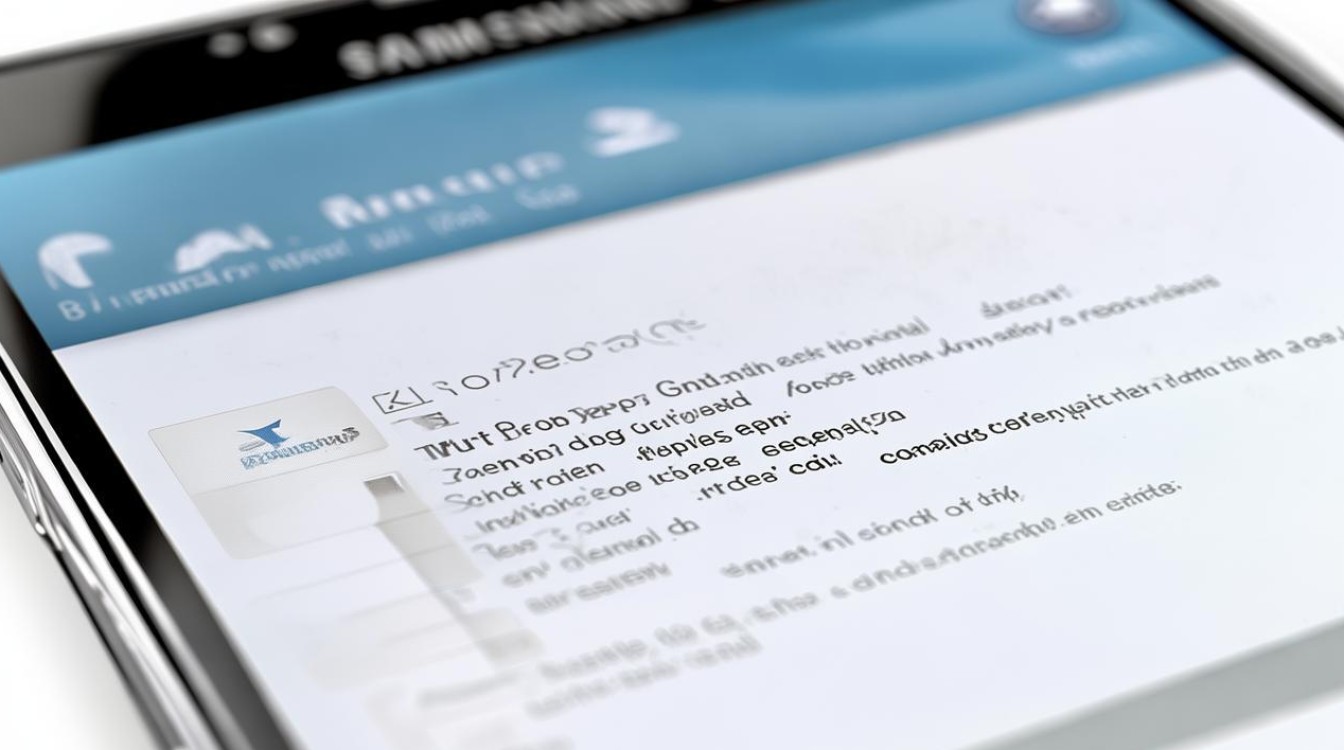
基础操作步骤
-
进入系统设置
打开手机主屏幕上的“设定”应用(齿轮图标),向下滑动找到并点击【应用程序管理器】选项,该界面会显示所有已安装的应用列表。 -
选择目标应用
切换至“已下载”标签页,这里列出了用户手动安装的第三方应用程序,长按需要迁移的应用名称,或直接点击对应条目进入详情页。 -
执行移动操作
在应用详情页面中,找到并点击【存储】模块下的“更改”按钮,此时系统会自动检测可用的存储路径,若插入了SD卡且容量充足,会出现“移至SD卡”的选项,确认后等待传输完成即可。
⚠️ 注意:并非所有应用都支持此功能,部分预装系统级应用(如电话、短信等核心组件)因依赖内部存储运行机制,无法被迁移,开发者也可能通过代码限制该行为。
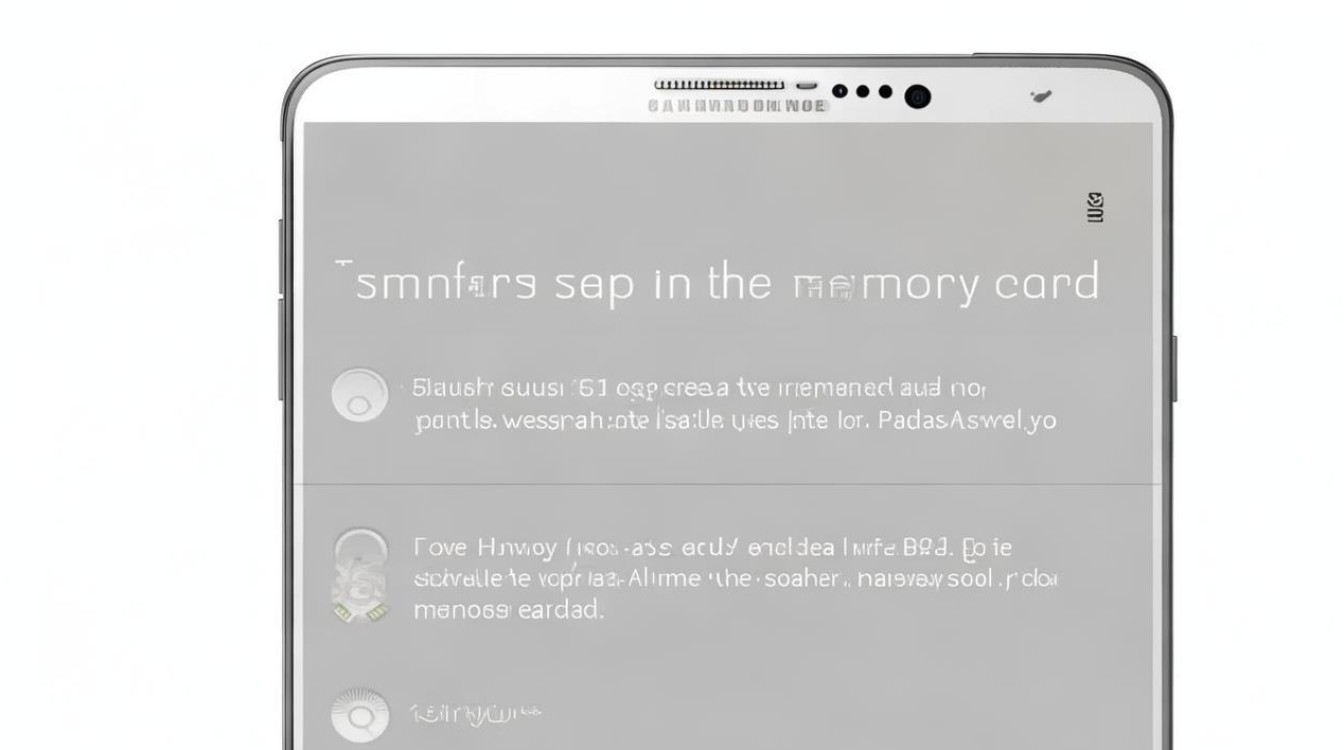
适用条件与限制说明
| 条件/因素 | 是否可移动应用 | 原因解析 |
|---|---|---|
| Android版本 | ≥4.4 KitKat | 早期系统不支持外部存储作为默认安装路径 |
| 手机硬件设计 | 必须配备MicroSD卡槽 | 三星S4本身支持最大64GB扩展存储 |
| 应用自身兼容性 | 取决于开发者声明 | 有些APP明确禁止移至外置存储以防止数据丢失或性能下降 |
| 文件类型差异 | 仅能转移主体APK文件 | 缓存数据、用户配置文件仍保留在手机内存中 |
进阶技巧与优化建议
-
批量管理工具辅助
对于希望一次性处理多个应用的用户,可尝试第三方管理软件(例如ES文件浏览器),这类工具通常提供更直观的文件树视图,允许直接拖拽APK文件至SD卡指定文件夹,但需注意:手动复制可能导致应用图标消失,需重新从新位置启动程序。 -
释放空间效果评估
实际测试表明,单个中小型应用(如词典类工具)转移后约节省50MB~200MB内置存储空间,然而大型游戏即使主体搬到SD卡,其附加OBB资源包仍需占用原始分区,因此整体增效有限,建议优先迁移低频使用的社交、工具类应用。 -
异常情况应对方案
如果遇到“无法移动”提示,请依次检查以下环节:① SD卡是否已正确挂载;②剩余容量是否低于阈值(一般要求≥应用程序大小的两倍);③尝试重启设备刷新缓存状态,仍无效则可能是该应用无移植权限。
潜在风险警示
- 稳定性影响:频繁插拔存储卡可能导致正在使用的应用程序崩溃,尤其是那些需要实时读写数据的地图导航类软件。
- 更新机制改变:当应用推送新版本时,可能会自动重新安装回手机内存而非原有的SD卡位置,需人工干预再次迁移。
- 卸载关联问题:若直接拔出SD卡而不先卸载相关应用,可能造成残留垃圾文件堆积,影响系统整洁度。
FAQs
Q1:为什么有些应用明明显示有SD卡选项却无法点击?
A:这通常是由两个原因导致:①该应用属于系统关键服务框架的一部分,强制绑定于内部存储;②当前SD卡的文件系统格式不为EXFAT/FAT32,而是NTFS等不兼容类型,解决方案是更换符合规范的高速Class10以上存储卡重试。
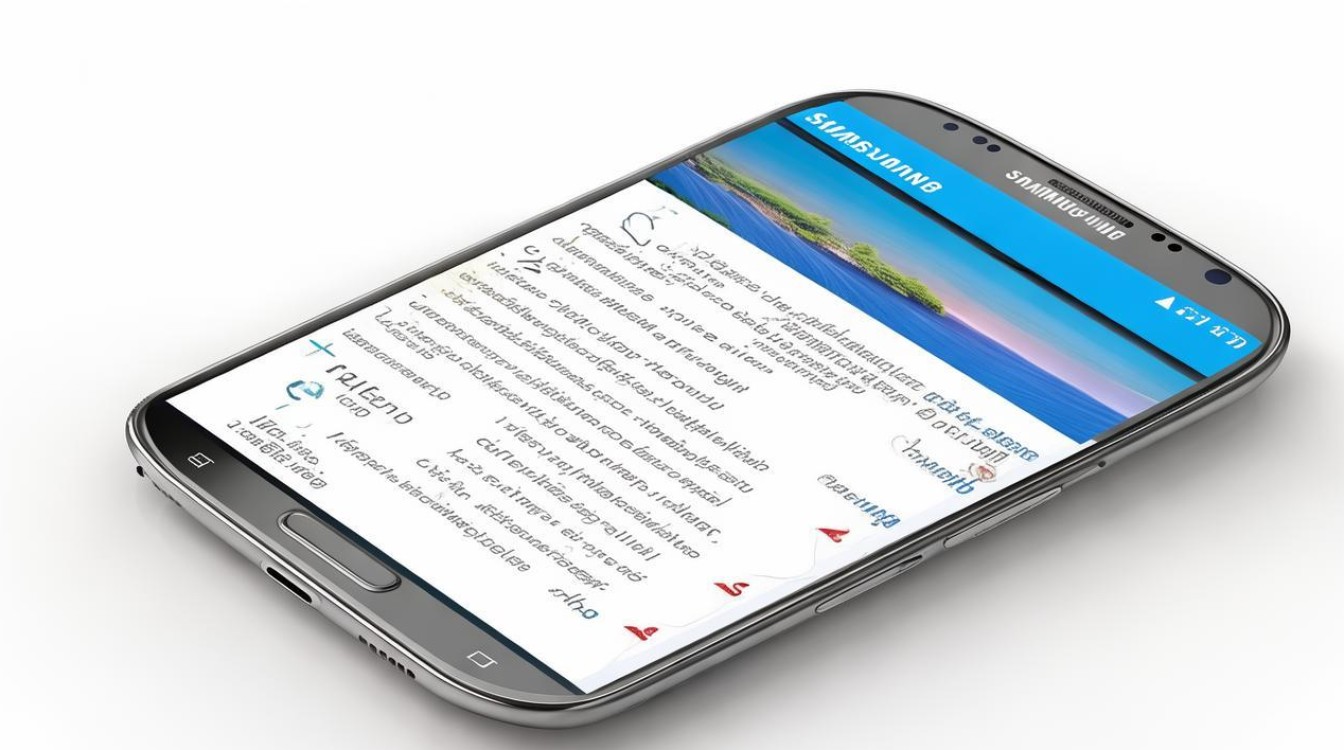
Q2:把应用移到SD卡后会不会变慢?
A:理论上由于闪存读写速度远快于机械磁盘结构的存储卡,运行时会有轻微延迟感知,但对于日常使用而言,这种差异几乎可以忽略不计,不过像高清视频播放这类高带宽需求场景,建议还是尽量留在内置存储中以保证流畅度。
合理利用SD卡扩展存储能有效缓解三星S4用户的容量焦虑,但在实施过程中需权衡便利性与安全性,随着云服务的普及,如今更多用户开始转向在线同步方案来替代本地化存储管理,这也是值得考虑
版权声明:本文由环云手机汇 - 聚焦全球新机与行业动态!发布,如需转载请注明出处。



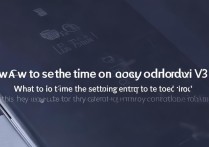

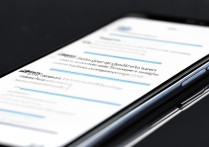
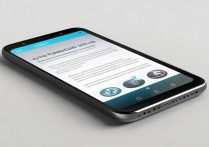





 冀ICP备2021017634号-5
冀ICP备2021017634号-5
 冀公网安备13062802000102号
冀公网安备13062802000102号